oppo手机和oppo手机怎么传东西
是OPPO手机之间传输文件或迁移数据的详细方法归纳,涵盖多种场景和需求:
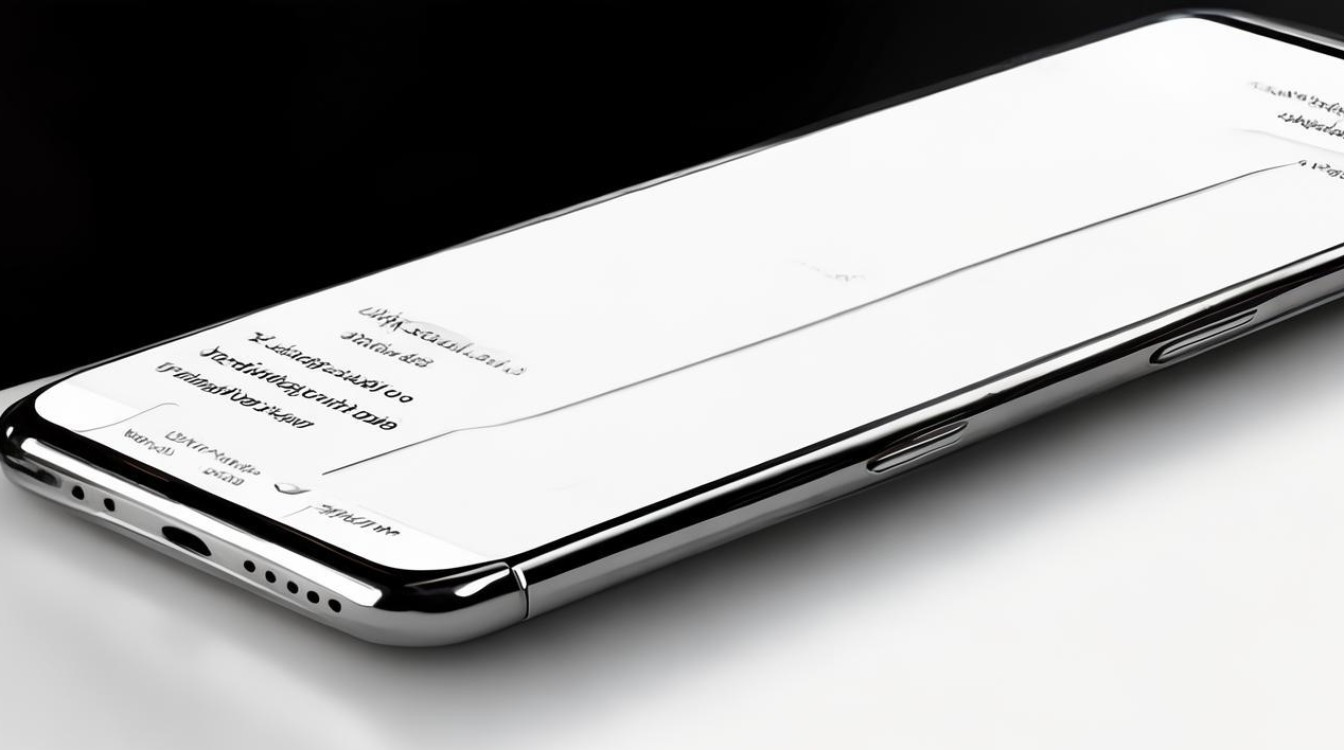
主流官方工具——「手机搬家」
这是OPPO专为换机设计的一站式解决方案,尤其适合将旧手机的所有内容完整迁移至新设备,以下是操作流程:
- 准备工作:确保两部手机均充满电量(建议≥50%),并连接到稳定的Wi-Fi网络;在应用商店下载并安装“手机搬家”应用(若未预装)。
- 角色设定:在新手机上启动应用后选择“本机是新手机”,再勾选来源为“OPPO手机”;旧手机则打开同一应用,点击“这是旧手机”。
- 建立连接:新机会生成一个动态二维码,使用旧手机扫描该码完成配对,部分机型支持直接输入验证码手动连接。
- 数据选择与传输:系统默认全选所有数据类型(如联系人、短信、照片、视频、应用程序等),用户也可进入“自定义移动数据”界面按需勾选特定项目,点击开始后等待进度条完成即可。
- 优势特点:全程加密保护隐私,传输速度远超蓝牙;能自动同步设置参数,甚至包括部分第三方账号的登录状态,此功能依托ColorOS系统深度优化,兼容性最强且成功率最高。
快速无线传输方案
OPPO互传功能
专为OPPO设备间的高速文件共享设计,无需网络环境:
- 打开控制中心找到“OPPO互传”入口;
- 选择图片、文档等单个或批量文件后触发传输;
- 接收方接受请求即开始极速传送,实测速度可达数MB/s。 该模式利用近距离通信协议实现点对点直连,既节省流量又保障安全性。
蓝牙传输
适用于小体量数据的应急传递:
- 同时开启两台设备的蓝牙开关并设为可见状态;
- 通过分享菜单选取目标文件→选择已配对的设备名称;
- 接收端确认保存路径完成接收。 注意:因蓝牙带宽限制,大视频或多图打包时可能出现延迟。
云端跨设备管理
通过HEIF格式压缩技术和云端服务器集群实现高效备份:

- 进入设置→云服务→登录同一OPPO账号;
- 在旧机执行“立即备份”,选定相册、通讯录等关键数据集;
- 新机登录相同账号后选择对应时间点的备份记录进行恢复。 此方案特别适合长期存档重要资料,且支持网页端随时调取历史版本。
有线直连方案
使用原装USB Type-C数据线连接电脑作为中介:
- 将手机插入PC后下拉通知栏选择MTP模式;
- Windows资源管理器会显示便携设备盘符,可直接拖拽文件;
- Mac用户需安装Android File Transfer工具辅助访问存储目录。 该方法不受网络波动影响,适合GB级别的超大文件批量转移。
第三方扩展选择
主流社交应用内置的文件传输助手同样可用: | 应用名称 | 操作路径 | 适用场景 | |----------|--------------------------|-----------------------| | 微信 | 我>收藏夹>右键发送给朋友 | 文字类/小规模媒体素材 | | QQ | 联系人对话框+号按钮 | 任意格式附件 | | 钉钉 | 工作台文件模块 | 办公文档协同 | 特别提醒:涉及敏感信息时优先选用端到端加密的应用通道。
特殊情境处理技巧
当遇到不同系统互传需求时(如旧机非OPPO品牌):
- 下载安装“欢太手机搬家”通用版工具;
- 按照提示手动输入连接码完成跨平台适配;
- 重点检查应用数据的完整性,尤其是游戏进度存档类文件。
FAQs
Q1: 使用“手机搬家”时能否中断后继续?
A: 可以暂停但不建议中途停止,若强制终止可能导致部分数据损坏,建议待机状态下保持充电直至完成,如遇突发情况中断,重新连接时会选择未完成的分块继续传输。
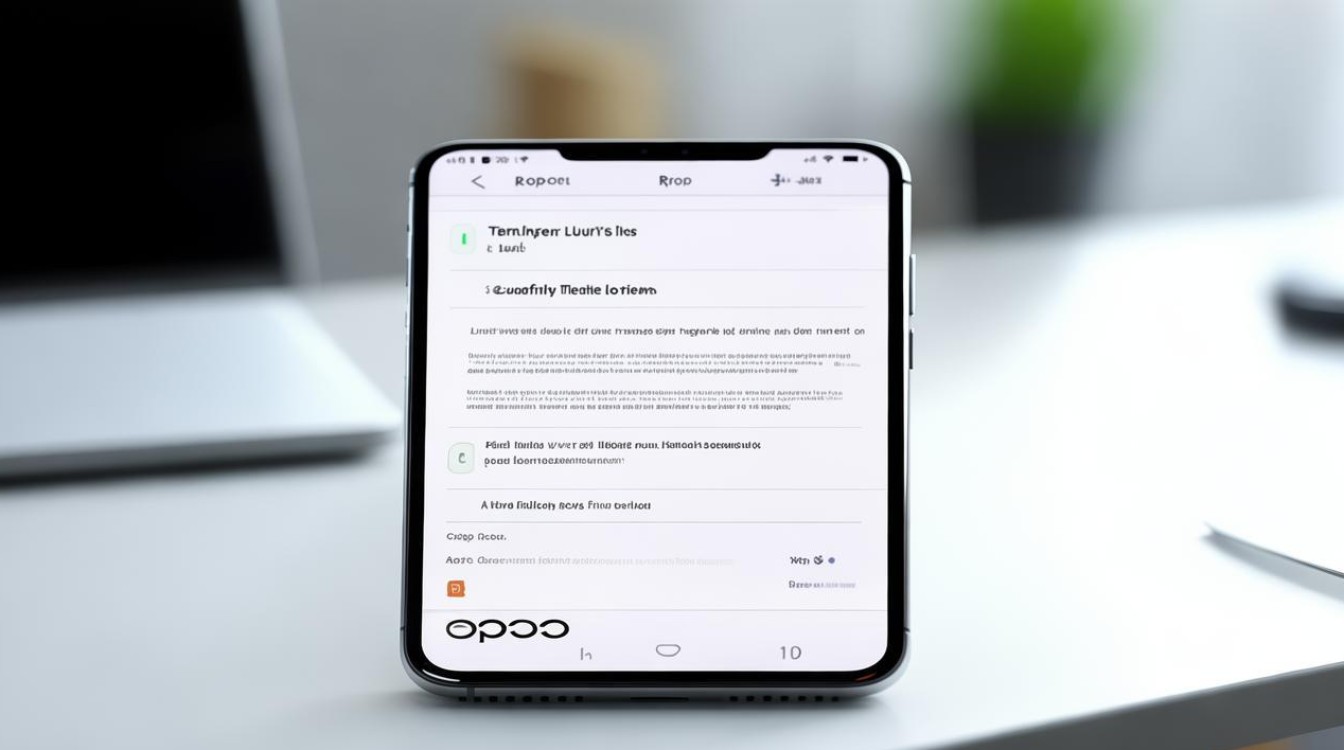
Q2: 蓝牙传输失败提示配对码错误怎么办?
A: 默认配对密码通常为简单的四位数字组合(如0000/1234),若仍无法连接,请尝试以下步骤:①清除两台设备的已配对记录;②重启蓝牙功能模块;③暂时关闭防火墙或安全软件排除干扰
版权声明:本文由环云手机汇 - 聚焦全球新机与行业动态!发布,如需转载请注明出处。





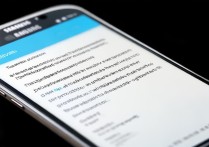






 冀ICP备2021017634号-5
冀ICP备2021017634号-5
 冀公网安备13062802000102号
冀公网安备13062802000102号